Приклад 3.1. Переклад слова або тексту на іншу мову
Щоб перевести конкретне слово або пропозицію, виділіть їх (рис. 3.14), потім виконайте команду Рецензування-Переклад (рис. 3.15).
Мал. 3.14. Текст для перекладу виділений
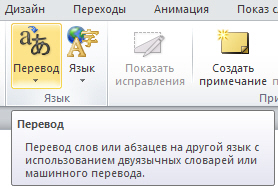
Мал. 3.15. Група Переклад на вкладці Рецензування
Виберіть мову для перекладу (ми будемо перекладати з російської на англійську) - рис. 3.16.
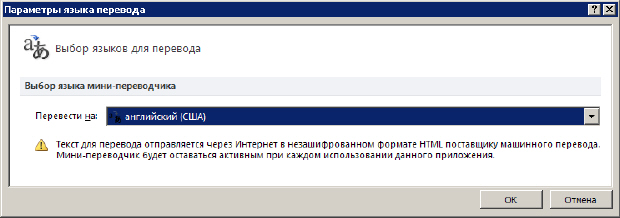
збільшити зображення
Мал. 3.16. Вибір мови для перекладу
Виконайте команду Перекласти виділений текст. Результат перекладу з'явиться в області Переклад в розділі Довідкові матеріали - рис. 3.17.
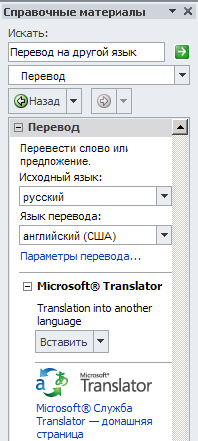
Мал. 3.17. пропозиція переведено
Для переказу необхідно з'єднання з інтернетом.
Щоб змінити мову, з якого або на який буде виконаний переклад, виберіть його в області Переклад в розділі Довідкові матеріали. Наприклад, щоб перевести текст з англійської мови на російську, виберіть варіант англійський (США) в списку Вихідний мова і російська (Росія) в списку Мова перекладу.
Якщо ви виконаєте команду Міні-перекладач. то буде включений Міні-перекладач після чого, можна вказати курсором на слово (або пропозицію), яке необхідно перевести, і в міні-перекладача буде показаний переклад - рис. 3.18.
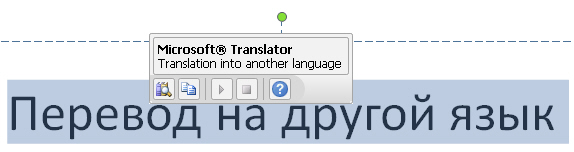
Мал. 3.18. При наведенні покажчика миші на слово в міні-перекладача відображається його переклад. З Міні-перекладача текст легко вставити в слайд
Для вставки в презентацію математичних формул на вкладці Вставка в групі Символи клацніть на стрілку поруч з пунктом Формула. а потім виберіть Вставити формулу (рис. 3.19).
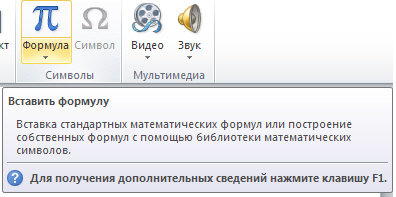
Ряд популярних формул пропонується програмою як шаблони (рис. 3.20).
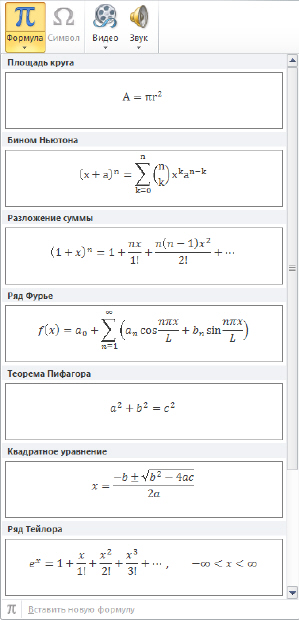
збільшити зображення
Мал. 3.20. Заготовки популярних формул
Для вставки часто використовуваних або заздалегідь сформатував формул на вкладці Вставка в групі Символи клацніть на стрілку поруч з написом Формули, а потім виберіть потрібну формулу зі списку (рис. 3.21)
Мал. 3.21. Приклад вставки в слайд теореми Піфагора
Для написання своєї (свого) формули на вкладці Конструктор у групі Структури виберіть необхідний тип структури (наприклад, дріб або радикал), а потім клацніть на значок необхідної структури. Якщо структура містить местозаполнітелі, то клацніть местозаполнітель і введіть потрібні числа або символи (рис. 3.22).
збільшити зображення
Мал. 3.22. Вкладка Конструктор розкрита для роботи з формулами
Для вставки в презентацію символів, наприклад, знака євро, на вкладці Вставка знайдіть групу Символи (рис. 3.23).
Мал. 3.23. Група символи активна
Натисніть на значок Символ і виберіть бажаний символ з набору (рис. 3.24).
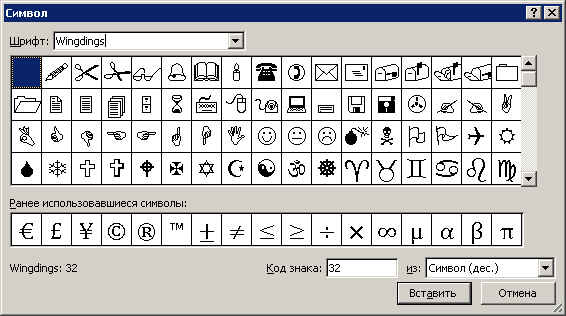
Мал. 3.24. Набір символів з шрифту Wingdings